Camera Raw 的几何 Geometry面板可用于校正照片中的透视和几何畸变,这些问题通常由于镜头选择不当或拍摄角度等而产生,尤其是在包含垂直线条或几何图形的照片中更为明显。
◆ ◆ ◆
使用方法与技巧

1、镜头校正
在应用 Upright 模式之前,建议先在“编辑”模块的光学面板中启用“使用配置文件校正”,以便更准确地分析照片进行扭曲校正。
2、尝试不同模式
尝试所有 Upright 模式,选择最适合当前照片的校正设置。
3、组合使用
在使用 Upright 模式后,可以进一步手动调整滑块,以达到最佳效果。
◆ ◆ ◆
面板参数说明

Upright
Upright
四个 Upright 模式(自动、水平、垂直、完全)和一个导向模式,可以用于自动修复透视问题。
关闭
Off
不使用 Upright 自动校正。
自动
Auto
自动分析照片后应用一组平衡的透视校正。
水平
Level
确保照片处于水平位置,应用水平透视校正。
垂直
Vertical
应用垂直校正,确保照片中的垂直线条保持垂直。
完全
Full
应用水平、垂直和横向透视等综合校正。
导向
Guided
启用“绘制参考线” Draw guides(快捷键:Shift + T)之后,在照片上绘制两条或两条以上的、你想要使其成为完美水平线或垂直线的直线。

启用“放大镜” Loupe,以便绘制参考线时更加精准。
绘制至少两条参考线后,Camera Raw 会自动调整照片透视。
不勾选“显示参考线” Show Guides,可更好地观察校正后效果。
若勾选“限制裁切” Constrain crop,将自动缩放照片,以保证校正后的图像不留空白区域。
点击“清除参考线” Clear Guides按钮,将清除所有参考线并还原透视校正。
如果图像被自动缩放了,可尝试点击“裁剪”面板的右侧的复位按位进行还原。
手动转换
Manual Transformations
除了自动校正选项之外,还可以通过以下滑块进行手动调整。
垂直
Vertical
调整照片的垂直透视,可用于垂直线条的对齐。
水平
Horizontal
调整照片的水平透视,可用于使水平线条对齐。
旋转
Rotate
旋转照片,调整照片的旋转角度,常用于校正倾斜。
长宽比
Aspect
调整照片的长宽比,防止图像看起来被拉伸或压缩。
缩放
Scale
放大或缩小照片。
横向补正
Offset X
水平移动照片,调整照片的横向(水平)位置。
纵向补正
Offset Y
垂直移动照片,调整照片的纵向(垂直)位置。
按住 Alt 键点击“复位手动转换”,可重置所有参数。
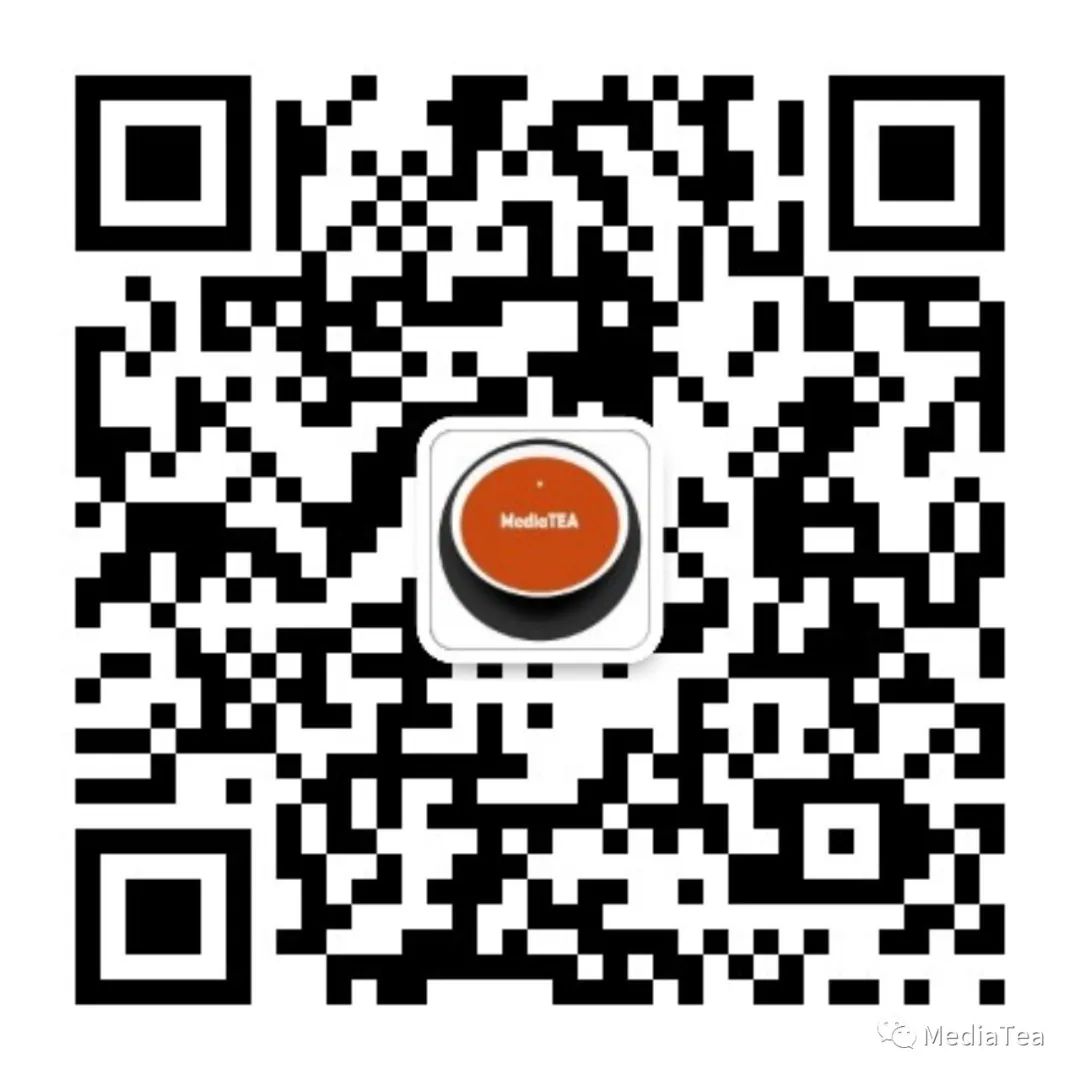
“点赞有美意,赞赏是鼓励”
























 被折叠的 条评论
为什么被折叠?
被折叠的 条评论
为什么被折叠?








